Comment créer des présentations sur le pi de framboise avec LibreOffice Impress
Si vous êtes appelé à une présentation, vous pouvez utiliser LibreOffice Impress sur votre Raspberry Pi pour créer vos diapositives et les lire. Vous réalisez sans doute que la plupart des programmes de LibreOffice ont une contrepartie dans la suite Microsoft Office, et Impress est un peu comme Microsoft PowerPoint.
Vous pouvez ouvrir des présentations PowerPoint de l'utiliser, et bien que certains des transitions de diapositives astucieux sont manquants, des maquettes sophistiquées peuvent être effectuées partout sans problème. Chaque image a un texte d'espace réservé sur elle, cependant, qui est caché par les images dans PowerPoint, mais apparaît à l'écran dans Impress.
Pour créer une présentation, il suffit de suivre ces étapes:
Commencez Impress, ou choisir de créer une nouvelle présentation dans le menu Fichier dans l'une des applications de LibreOffice.
Dans le panneau Tâches sur la droite, cliquez sur les mises en page titre.
Cela ouvre un panneau qui vous donne 12 dispositions de diapositives différentes à choisir.
Cliquez sur le disposition de diapositive que vous souhaitez utiliser.
Cliquez dans la zone de titre et tapez le titre que vous souhaitez utiliser pour la diapositive.
Votre diapositive a jusqu'à six boîtes de contenu. Cliquez sur l'un de ces derniers et de commencer à taper pour ajouter du texte dans la boîte.
Alternativement, dans le centre de la zone de contenu sont quatre boutons vous pouvez cliquer pour ajouter différents types de contenu, y compris une table, un tableau, une image ou une vidéo. Si vous souhaitez ajouter une photo, cliquez sur le bouton en bas à gauche et puis choisissez l'image que vous souhaitez utiliser. Si vous cliquez sur une mise en page de diapositive sur la droite, il est appliqué à la diapositive vous travaillez déjà sur.
Pour ajouter une nouvelle diapositive, cliquez sur le bouton Glisser sur la barre de menu, ou utilisez le menu Insertion.
Répétez les étapes 3 à 5 pour remplir la diapositive.
Pour modifier une diapositive précédente, cliquez dans le panneau glisse sur la gauche.
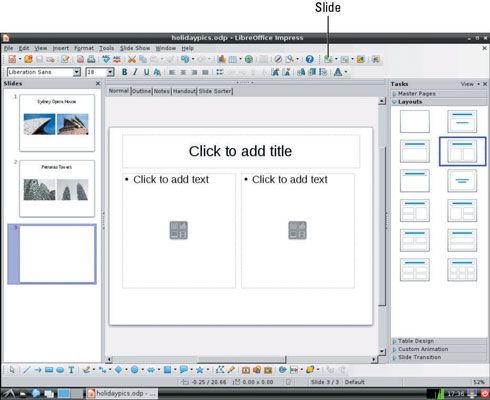
Vous modifiez le formatage d'un titre, morceau de texte ou d'une image en cliquant dessus dans la zone de diapositive principale puis en cliquant sur les options de la barre de menu en haut de l'écran. Les changements de la barre de menu en fonction de savoir si le contenu est une image ou un texte.
Pour de meilleurs résultats, évitez d'utiliser des fichiers image qui sont beaucoup plus grand que vous avez besoin: Ils ralentissent l'ordinateur et peuvent planter le logiciel si vous utilisez trop.
Lorsque vous mettez le pointeur de votre souris sur une des diapositives dans le panneau sur la gauche, trois boutons apparaissent que vous pouvez cliquer pour lancer le diaporama, cachent la diapositive (ce qui le stoppe montrant dans le diaporama, mais ne la supprime pas ), ou dupliquer la diapositive.
Vous pouvez également démarrer le diaporama dans le menu Diaporama en haut de l'écran ou en appuyant sur F5. Pour commencer à partir de la première diapositive, cliquez dans le panneau de diapositives avant de commencer le diaporama.
Lorsque le diaporama est en cours de lecture, vous pouvez utiliser les touches de curseur gauche et droite pour avancer dans le diaporama et la touche Echap pour quitter.
Impress a beaucoup de fonctionnalités supplémentaires à explorer, y compris les modèles colorés (cliquez sur les pages maîtres dans le panneau Tâches sur la droite), des transitions qui animent l'affichage d'une diapositive (également trouvé dans le panneau Tâches), et des outils pour faire des formes, y compris la parole bulles et des étoiles (voir le menu en bas de l'écran).






